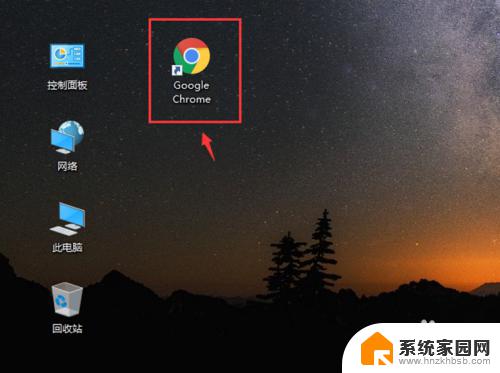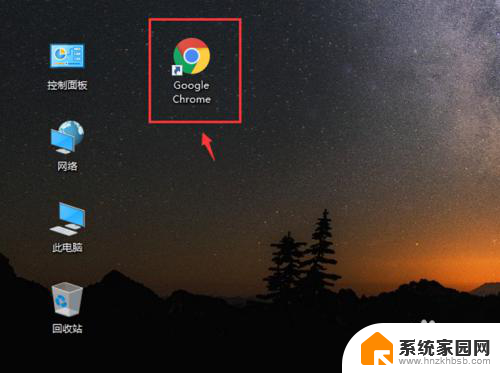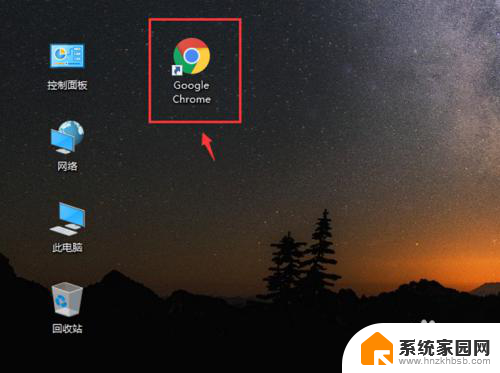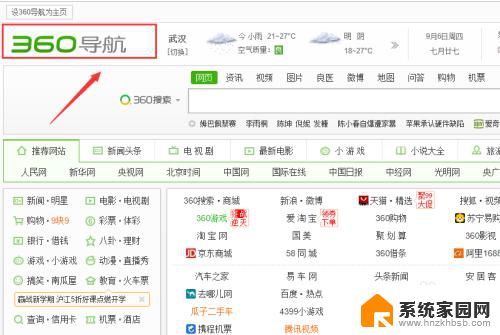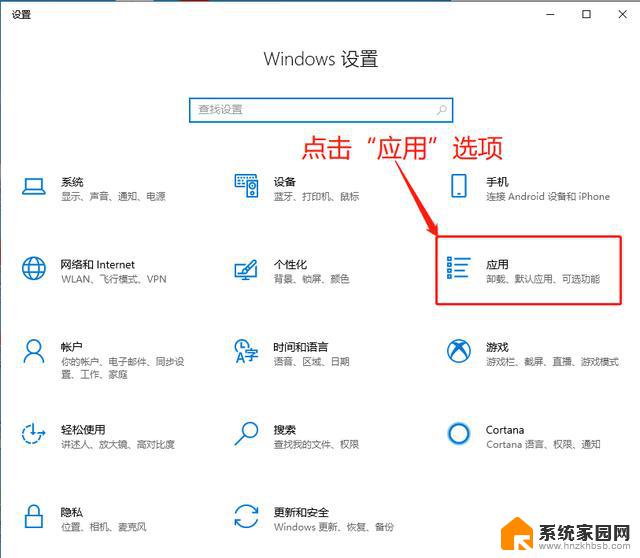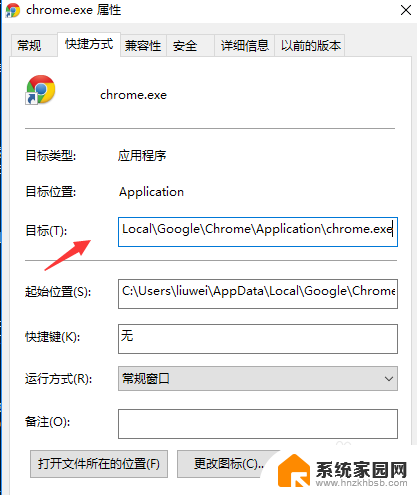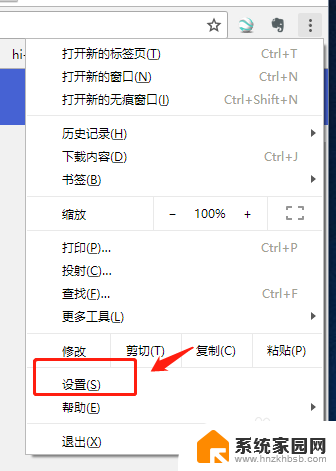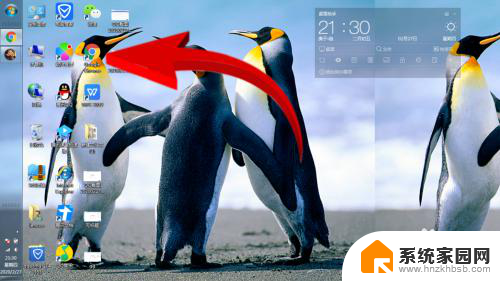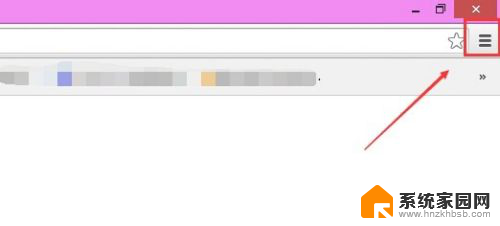如何把谷歌设置为默认浏览器 如何将谷歌浏览器Chrome设置为默认浏览器
更新时间:2023-11-15 12:44:14作者:xiaoliu
如何把谷歌设置为默认浏览器,在当今信息爆炸的时代,互联网已经成为我们生活中不可或缺的一部分,而浏览器作为我们上网的工具,选择一个适合自己的浏览器显得尤为重要。而谷歌浏览器Chrome作为全球最受欢迎的浏览器之一,其强大的功能和快速的浏览速度备受用户青睐。如果你也想将谷歌浏览器Chrome设置为默认浏览器,本文将为您详细介绍如何实现这一目标。无论您是刚接触互联网还是老手,只需要按照以下步骤操作,很快就能将谷歌浏览器设置为默认浏览器,享受更便捷的上网体验。
方法如下:
1.从电脑桌面,打开谷歌浏览器Google Chrome。
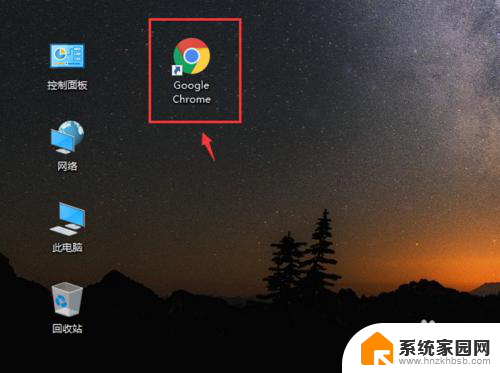
2.进入页面后,点击右上角三个点。
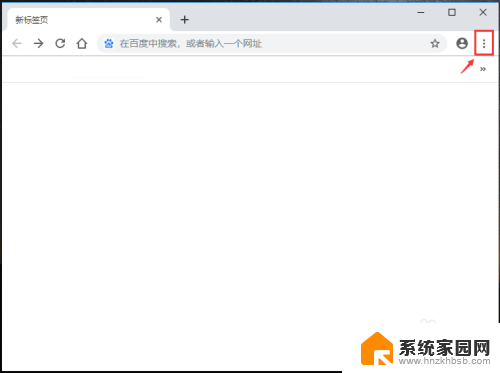
3.出现下拉选项窗口,点击【设置】如图所示。
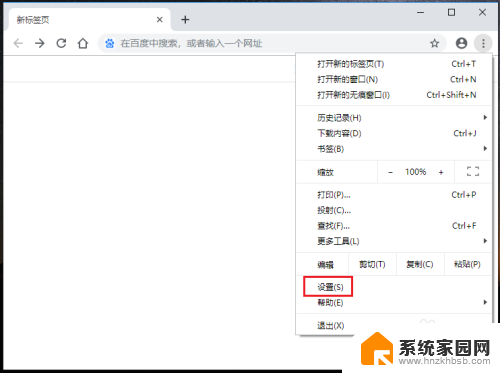
4.进入设置页面,往下滑动页面,在默认浏览器下方,点击【设为默认浏览器】。
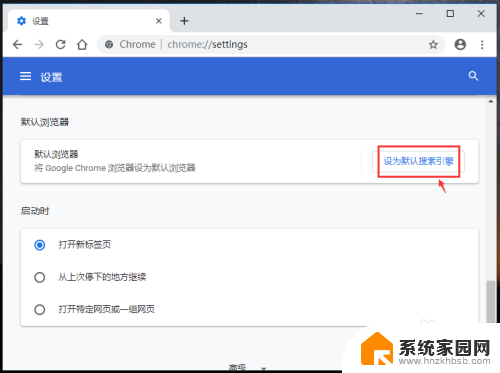
5.出现以下页面,在web浏览器下方,点击“+”。
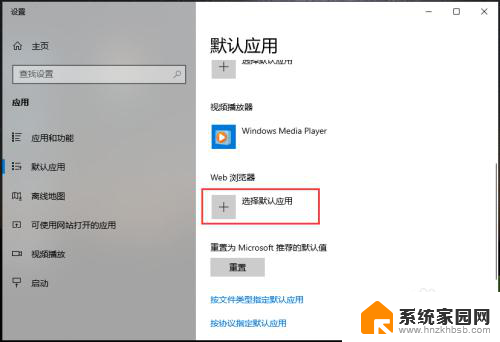
6.出现窗口,点击【Google chrome】这样就把谷歌浏览器设置为默认浏览器了。
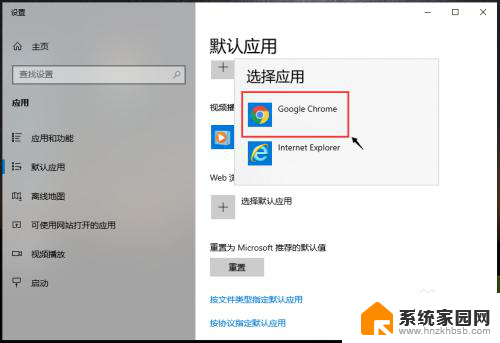
以上是如何将谷歌设置为默认浏览器的全部内容,如果您遇到相同的问题,按照这些步骤进行解决。